سه رقم سه رقم کردن اعداد در اکسل
آموزش ساده و راحت جدا کردن اعداد در اکسل
برای جدا کردن ارقام هزارگان(سه رقم سه رقم کردن اعداد در اکسل) اعداد می توان از تب Format Cells و از قسمت Number این کار را انجام داد.
اگر بخواهیم عدد موجود در یک سلول را سه رقم سه رقم جدا کنیم، سلول مورد نظر را انتخاب کرده و کلید میانبر Ctrl + 1 را فشار دهید تا وارد پنجره Format Cells شوید، در این پنجره در سمت Number تیک گزینه Use 1000 Separatr را بزنید. در قسمت Decimal Place نیز می توانید تعداد ارقام اعشاری را مشخص کنید. توجه داشته باشید که این نکته بخش کوچکی از هزاران نکته ای هست که در دوره اکسل ما گفته شده است پس فرصت را از دست ندهید و دوره اکسل را خریداری کنید
ابزار COMMA STYLE
این ابزار برای سه رقم سه رقم جدا کردن اعداد درون سلول ها بکار میرود. فرض کنید در سلول G1 عدد ۵۰۰۰۰۰ نوشته شده است. برای اینکه این عدد بصورت ۵۰۰۰۰۰۰۰ نوشته شود کافیست روی ابزار COMMA STYLE یک بار کلیک کنیم.
بصورت خودکار پس از عدد دو رقم اعشار نیز نمایش داده میشود.
نکته: در قسمت Negative Numbers نیز می توان فرمت اعداد منفی را مشخص کرد.
به دلیل استفاده زیاد، این گزینه در تب Home نیز تعبیه شده است. عدد موجود در سلول A2 را با استفاده از تب Home یه رقم سه رقم جدا می کنیم.
توجه:اگر از تب Home اعداد را سه رقم سه رقم جدا کنید، نمی توانید آن اعداد را در سلول وسط چین نمایید.
در شکل روبه رو هر دو سلول A1 و A2 وسط چین شده اند، اما سلول A2 وسط چین نشده است چون برای جدا کردن ارقام هزارگان از تب Home استفاده شده است نه پنجره فرمت سل. همه ما میدانیم یادگیری Excel بسیار تا بسیار مهم است پس اگر میخواهید اکسل را یادبگیرید دوره آموزش اکسل + کتاب زراوندپلاس برای شما بهترین گزینه است
آموزش سه رقم سه رقم کردن اعداد در اکسل – سریع و تضمینی آپدیت 1403
در این مقاله از زراوندپلاس، به شما آموزش میدهیم که چگونه اعداد را در اکسل به صورت سه رقم سه رقم جدا کنید. این روشها به شما کمک میکنند تا دادههای خود را به شکل خواناتری نمایش دهید و از اشتباهات احتمالی جلوگیری کنید. با ما همراه باشید تا به صورت گام به گام این فرآیند را یاد بگیرید.
چرا جدا کردن اعداد در اکسل مهم است؟
جدا کردن اعداد در اکسل به صورت سه رقم سه رقم، به خوانایی و دقت در تحلیل دادهها کمک میکند. این کار به ویژه در گزارشهای مالی و آماری اهمیت دارد، زیرا اعداد بزرگ را به راحتی قابل فهم میکند.
روشهای جدا کردن اعداد در اکسل
1. استفاده از فرمت سلولها
یکی از سادهترین روشها برای جدا کردن اعداد در اکسل، استفاده از فرمت سلولها است. برای این کار مراحل زیر را دنبال کنید:
- سلول یا محدودهای که میخواهید اعداد را در آن جدا کنید، انتخاب کنید.
- راست کلیک کرده و گزینه “Format Cells” را انتخاب کنید.
- در پنجره باز شده، به تب “Number” بروید.
- گزینه “Number” را انتخاب کرده و در قسمت “Decimal places” عدد صفر را وارد کنید.
- تیک گزینه “Use 1000 Separator (,)” را بزنید.
- روی “OK” کلیک کنید.
!فرمت سلولها در اکسل
با این روش، اعداد شما به صورت خودکار سه رقم سه رقم جدا میشوند.
2. استفاده از فرمولها
اگر میخواهید کنترل بیشتری بر روی جدا کردن اعداد داشته باشید، میتوانید از فرمولها استفاده کنید. یکی از فرمولهای پرکاربرد برای این کار، فرمول TEXT است. به عنوان مثال:
=TEXT(A1, "#,###")
این فرمول عدد موجود در سلول A1 را به صورت سه رقم سه رقم جدا میکند.
!فرمول TEXT در اکسل
3. استفاده از ماکروها
برای کاربرانی که با برنامهنویسی VBA آشنا هستند، استفاده از ماکروها میتواند راهحل مناسبی باشد. با نوشتن یک ماکرو، میتوانید این فرآیند را به صورت خودکار انجام دهید. نمونه کد زیر را میتوانید در ماژول VBA خود وارد کنید:
Sub SeparateThousands()
Dim cell As Range
For Each cell In Selection
If IsNumeric(cell.Value) Then
cell.Value = Format(cell.Value, "#,###")
End If
Next cell
End Sub
!ماکرو در اکسل
این ماکرو اعداد موجود در محدوده انتخاب شده را به صورت سه رقم سه رقم جدا میکند.
نکات مهم
- دقت در انتخاب سلولها: مطمئن شوید که سلولهای انتخابی شما حاوی اعداد هستند.
- پشتیبانگیری از دادهها: قبل از اعمال هرگونه تغییرات، از دادههای خود پشتیبان تهیه کنید.
- استفاده از نسخههای مختلف اکسل: روشهای ذکر شده در نسخههای مختلف اکسل قابل استفاده هستند، اما ممکن است تفاوتهای جزئی وجود داشته باشد.
نتیجهگیری
جدا کردن اعداد در اکسل به صورت سه رقم سه رقم، یکی از مهارتهای ضروری برای کاربران حرفهای اکسل است. با استفاده از روشهای ذکر شده در این مقاله از زراوندپلاس، میتوانید به راحتی این کار را انجام دهید و دادههای خود را به شکل خواناتری نمایش دهید. امیدواریم این آموزش برای شما مفید بوده باشد.
اگر سوالی دارید یا نیاز به راهنمایی بیشتری دارید، میتوانید با تیم پشتیبانی زراوندپلاس تماس بگیرید یا با خرید دوره اکسل یادگیری 0 تا 100 را شروع کنید
مطالب زیر را حتما مطالعه کنید
شکستن قفل فایل
چاپ محدوده دلخواه در اکسل
محاسبه اعداد جدول در ورد
حذف صفحه اضافه در Word
چاپ لوگو در قالب واترمارک
پیدا کردن اطلاعات و مشخصات کامپیوتر و لپ تاپ
2 دیدگاه
به گفتگوی ما بپیوندید و دیدگاه خود را با ما در میان بگذارید.

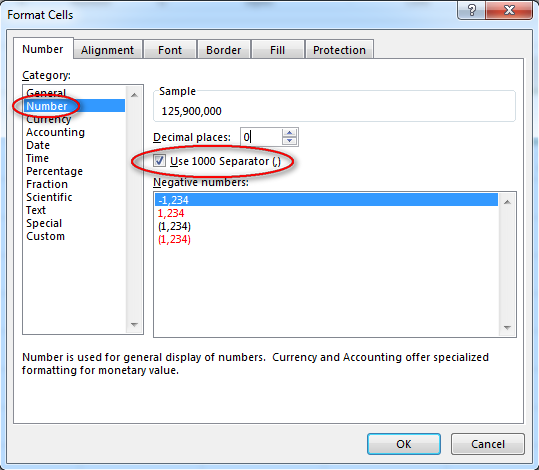
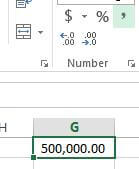
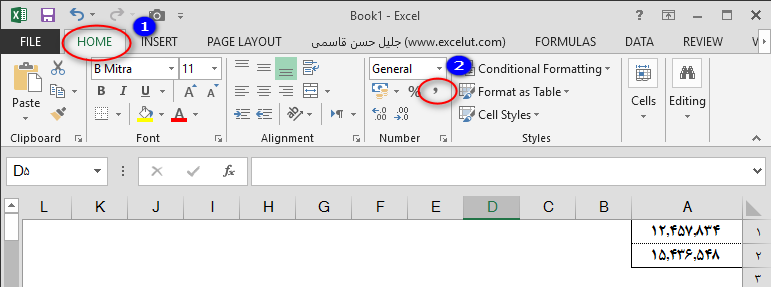
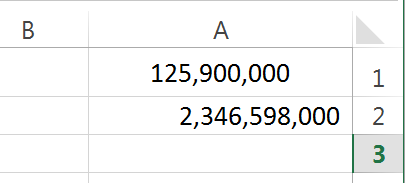






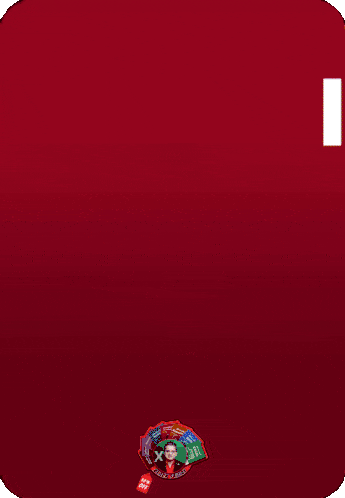



و چقدر راحت امروز منو ساختید ، کار یک ماه رو چند دقیقه ای انجام دادم ، ممنون از لطفتون
ممنون از لطف شما و همراهیتون با زراوند پلاس